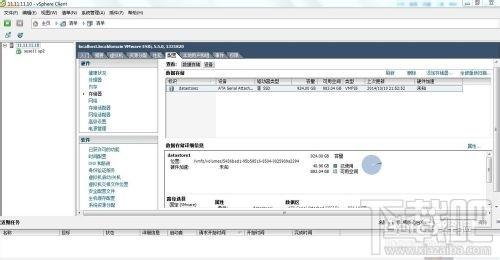
首先,我们部署一台已经完成的PXE服务器,打开主界面,选择“配置”- “硬件” - “存储器”
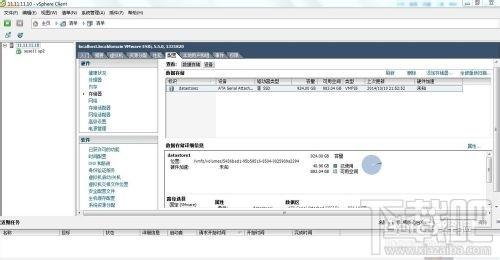
选中datastore1,先打开鼠标右键选项,选“浏览数据存储(B)...”,
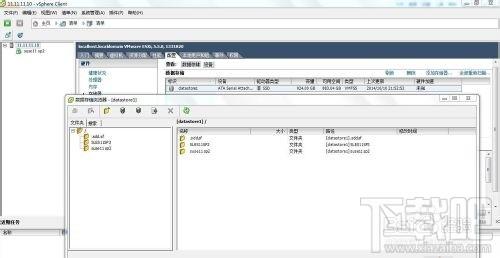
因为VMware下可能会有多系统虚拟机的安装需求,所以选择整个多系统磁盘拷贝,拷贝了sp3的整个系统磁盘,点击选中所要下载的系统文件夹,从操作栏下载到指定位置。
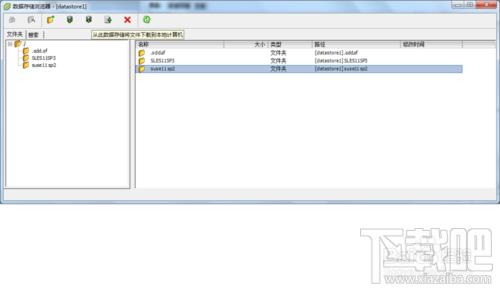
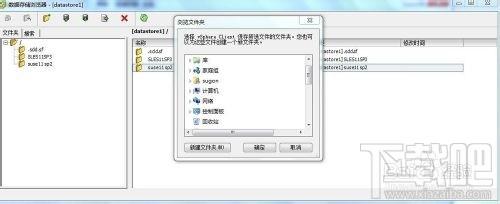
这样本地电脑上就有了你下载的suse sp3的系统文件夹。配置其他新的PXE服务器时候,选择上传文件夹
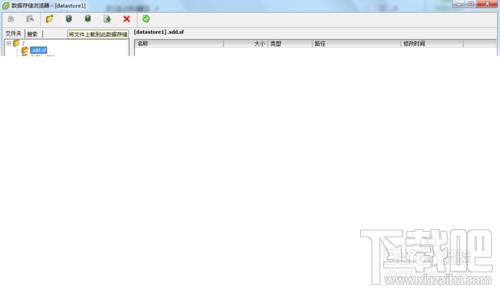

把文件上传完后,配置虚拟机的时候选择之前上传的suse sp3文件夹,按提示完成安装。
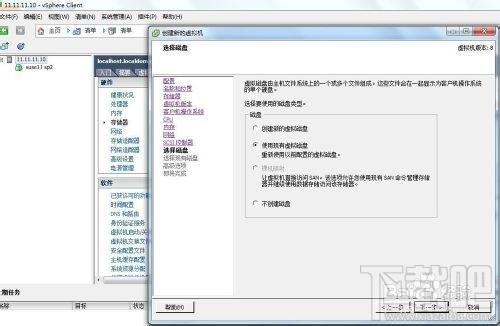
这样就可以了,设置配置都过来了。
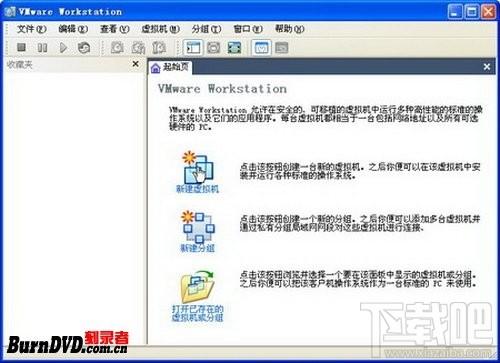
使用VMWare测试支持启动功能的光盘镜像
使用VMWare测试支持启动功能的光盘镜像 首先安装并且打开VMWare Workstation ,新建一个虚拟机 设置虚拟机为默认的典型 在类型里面选wind(0)人阅读时间:2024-04-11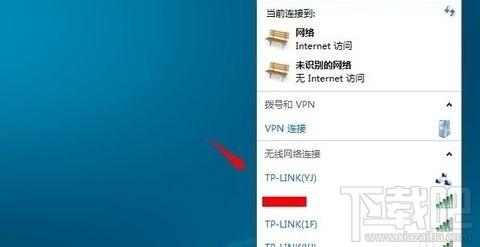
VMWare虚拟机怎么添加无线网卡 vmware虚拟机怎么添加无线网卡设置
VMWare虚拟机怎么添加无线网卡 首先在实体机里安装好USB无线网卡,并且测试能够正常上网 然后打开已经装好系统的虚拟机,会有提示 在上面的VM设置里打开US(0)人阅读时间:2024-04-11
VMWare虚拟机如何使用网络映射功能映射主机文件夹
VMWare虚拟机如何使用网络映射功能映射主机文件夹 首先打开虚拟机,并且在主界面上点击上面的虚拟机,进入到设置项 在共享文件夹选项上选择总是启用,并且把映射打(0)人阅读时间:2024-04-11
VMWare虚拟机如何使用快照功能备份系统
VMWare虚拟机如何使用快照功能备份系统 1、首先下载安装虚拟机VMWare,并且在虚拟机内安装一个虚拟系统 2、这时候打开虚拟机,鼠标在里面是移动不到实体机(0)人阅读时间:2024-04-11使用VMWare测试支持启动功能的光盘镜像
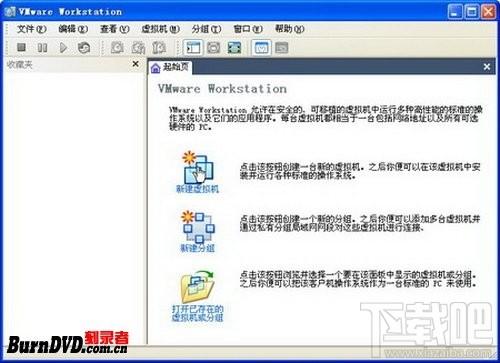 使用VMWare测试支持启动功能的光盘镜像 首先安装并且打开VMWare Workstation ,新建一个虚拟机 设置虚拟机为默认的典型 在类型里面选wind..2024-04-11
使用VMWare测试支持启动功能的光盘镜像 首先安装并且打开VMWare Workstation ,新建一个虚拟机 设置虚拟机为默认的典型 在类型里面选wind..2024-04-11VMware下磁盘复制方式来配置PXE服务器 vmware 复制到另一台电脑
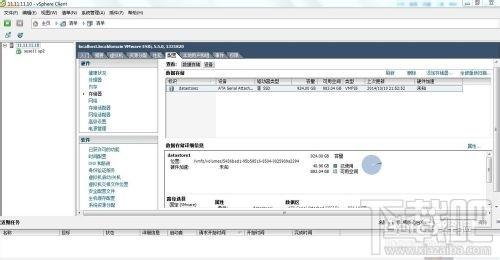 VMware下磁盘复制方式来配置PXE服务器 首先,我们部署一台已经完成的PXE服务器,打开主界面,选择“配置”- “硬件” - “存储器” 选中datasto..2024-04-11
VMware下磁盘复制方式来配置PXE服务器 首先,我们部署一台已经完成的PXE服务器,打开主界面,选择“配置”- “硬件” - “存储器” 选中datasto..2024-04-11VMWare虚拟机怎么添加无线网卡 vmware虚拟机怎么添加无线网卡设置
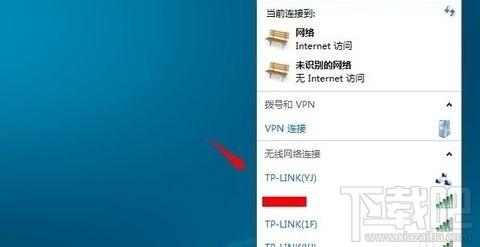 VMWare虚拟机怎么添加无线网卡 首先在实体机里安装好USB无线网卡,并且测试能够正常上网 然后打开已经装好系统的虚拟机,会有提示 在上面的VM设置里打开US..2024-04-11
VMWare虚拟机怎么添加无线网卡 首先在实体机里安装好USB无线网卡,并且测试能够正常上网 然后打开已经装好系统的虚拟机,会有提示 在上面的VM设置里打开US..2024-04-11VMWare虚拟机如何使用网络映射功能映射主机文件夹
 VMWare虚拟机如何使用网络映射功能映射主机文件夹 首先打开虚拟机,并且在主界面上点击上面的虚拟机,进入到设置项 在共享文件夹选项上选择总是启用,并且把映射打..2024-04-11
VMWare虚拟机如何使用网络映射功能映射主机文件夹 首先打开虚拟机,并且在主界面上点击上面的虚拟机,进入到设置项 在共享文件夹选项上选择总是启用,并且把映射打..2024-04-11